درصورتی که سیستم ویندوز ۱۰ را بدون مراقبت رها کنید، وارد حالت مصرف کم انرژی بنام Sleep میشود. ویندوز ۱۰ همچنین دارای حالت مشابهی در مصرف کم انرژی بنام Hibernate است. این گزینه را میتوانید از بخش Power ویندوز بصورت دستی فعال کنید. در این مطلب قصد داریم تفاوتهای بین دو حالت گفته شده را بیان کنیم تا نحوه استفاده بهینه از آنها را یاد بگیریم؛ با ما همراه باشید.
بسیاری از کاربران حالت Hibernate را با Sleep اشتباه میگیرند و آنها را یکی میدانند؛ اما در واقعیت اگرچه این دو حالت انرژی نسبت به هم شباهتهای بنیادی دارند، منتهی تفاوتهایی را نیز با یکدیگر دارند. سوال اصلی این است که کدام یک بهتر است و چه تفاوتهایی بین آنها است. در این مطلب از ۷۲۴پرس، تفاوتهای موجود بین هر دو حالت را بصورت مورد به مورد شرح دادهایم.
Sleep و Hibernate چه تفاوتی دارند؟
تفاوت اصلی میان Hibernate و Sleep در نحوه ذخیره یا محل ذخیره اطلاعات است.
حالت ذخیره
- وقتی سیستم شما در حالت Sleep قرار میگیرد، فایلهایی که باز کردهاید (دادههای ذخیره نشده در آنها) در RAM سیستم ذخیره میشوند.
- وقتی سیستم در حالت Hibernate قرار میگیرد، فایلهایی که باز هستند (دادههای آن ذخیره نشدهاند) روی هارد دیسک ذخیره میشوند.
مطلب مرتبط: چگونه مانع Sleep شدن کامپیوتر و لپتاپ شویم؟
مصرف انرژی
- زمانی که سیستم در حالت Sleep قرار دارد، از انرژی خیلی اندکی برای اجرای برخی چیزها استفاده میکند.
- زمانی که سیستم در حالت Hibernate قرار دارد، به هیچ عنوان از توان سیستم استفاده نمیکند. این حالت بگونهای است که انگار سیستم در حالت خاموشی قرار دارد.
قابلیت دسترسی
- حالت Sleep در تمامی کامیپوترهایی که ویندوز ۱۰ روی آنها نصب شده، بصورت پیشفرض فعال است.
- حالت Hibernate در تمامی کامپیوترهای تحت ویندوز ۱۰ فعال نیست؛ برای مثال، اگر سیستم شما InstantGo دارد، در دسترس نخواهد بود. حتی اگر این ویژگی در سیستم شما بصورت پیشفرض فعال باشد.

آسیب به SSD
- حالت Sleep به SSD هیچ آسیبی نمیرساند و درواقع عمر آن را کاهش نمیدهد.
- حالت Hibernate به SSDهای نسل اول آسیب میرساند و سبب میشود عمر آنها کاهش پیدا کند. البته SSDهای مدرن و جدیدتر این مشکل را ندارند و حالت Hibernate هیچ تأثیر منفی بر روی آنها نمیگذارد.
آسیب به Hard
- هیچکدام از حالتهای Sleep و Hibernate به هارد دیسک کامپیوتر آسیبی وارد نمیکنند.
نشانگر سختافزار
- هنگامی که سیستم شما در حالت Sleep قرار دارد، چراغهای سیستم چشمک میزنند تا نسبت به وضعیت خود سیگنال دهند. برای مثال درصورتی که هارد دیسک شما دارای چراغ نشانگر باشد، ممکن است این چراغ با خاموش و روشن شدن سیگنال دهد.
- زمانی که سیستم در حالت Hibernate قرار میگیرد، همه چراغهای نشانگر خاموش میشوند؛ همانطور که گفتیم این حالت بگونهای است که انگار سیستم خاموش شده است. به همین دلیل تا دکمه پاور را نزنید نمیتوان فهمید سیستم خاموش شده یا در حالت Hibernate قرار دارد.
از سر گیری (ادامه دادن)
- خروج از حالت Sleep برای ویندوز ۱۰ نسبت به زمانی که از حالت Hibernate خارج میشود، بسیار سریعتر خواهد بود؛ این تفاوت زمانی قابل توجه است.
- با فشردن کلید روشن/خاموش سیستم یا فشردن هرکدام از کلیدهای صفحهکلید یا کلیک روی ماوس، سیستم از حالت Sleep خارج خواهد شد.
- سیستم با فشردن کلید خاموش/روشن از حالت Hibernate خارج میشود.
آیا باید از Sleep یا Hibernate در ویندوز ۱۰ استفاده کنید؟
حالتهای Sleep و Hibernate اغلب در بیشتر سیستمها بطور همزمان وجود دارند. این خود شما هستید که بنا به مدت زمانی که از سیستم استفاده نخواهید کرد باید یکی از آن دو را انتخاب نمایید.
- اگر برای مدت کوتاهی از سیستم خود دور میشوید، بهتر است حالت Sleep را انتخاب نمایید. این مقدار زمان دوری از سیستم از ۱۵ دقیقه تا یک ساعت است.
- اگر برای مدت طولانی از سیستم خود دور میشوید، بهتر است سیستم را در حالت Hibernate قرار دهید؛ البته اگر قصد دارید پس از بازگشت به سیستم کارهای جامانده خود را ادامه دهید و نمیخواهید سیستم راهاندازی مجدد شود.
نکتهای که میخواهم بگویم این است که بدلیل از سر گیری کند ویندوز و خروج از حالت Hibernate، بهتر است حتی برای مدت زمانهای طولانیتر نیز حالت Sleep را انتخاب کنید.
سیستم تحت ویندوز ۱۰ را خاموش کنیم یا از حالتهای Sleep و Hibernate استفاده کنیم؟
اگر با خاموش کردن سیستم و راهاندازی مجدد آن هیچ مشکلی ندارید، ترجیح به این است که پس از استفاده از کامپیوتر آن را خاموش کنید و از حالتهایی همچون Sleep و Hibernate استفاده نکنید. نکته جالب درباره خاموش کردن سیستم و استفاده از Hibernate این است که این امکان وجود دارد، سیستم که خاموش شده سریعتر از سیستم در حالت Hibernate روشن شود. همچنین نیازی نیست تا نگران دادههای ذخیره نشده باشید، زیرا ویندوز در چنین شرایطی قبل از خاموش شدن سیستم از شما میخواهد دادههای موجود را ذخیره کنید.

تنها عیب بزرگ خاموش کردن سیستم نسبت به حالت Hibernate این است که پس از روشن کردن سیستم باید همه برنامههایی که بسته شدهاند را مجدد باز کنید؛ اما Hibernate وضعیت فعلی سیستم را ذخیره میکند و دوباره نیاز به اجرای برنامهها ندارید.
مطلب مرتبط: چگونه بعد از ریاستارت شدن ویندوز ۱۰ بدون رمز عبور وارد شویم؟
حالت هیبرید Sleep
ویندوز ۱۰ حالت انرژی دیگری بنام Hybrid Sleep دارد که ترکیبی از وضعیتهای Sleep و Hibernate است. ویژگیهای این حالت عبارتند از:
- ذخیره داده بر روی هارد دیسک، بجای ذخیره در RAM
- سیستم بصورت دورهای حافظه را تازهسازی (refresh) میکند.
- سیستم از حالت Hibernate سریعتر و از حالت Sleep کندتر خارج میشود.
- سیستم در حالت Hybrid Sleep به مصرف انرژی ادامه میدهد.
مطلب مرتبط: چگونه Hybrid Sleep را فعال یا غیرفعال کنیم؟
سخن پایانی
درصورتی که تفاوتهای هرکدام از این دو حالت یادتان میرود بهتر است از معنی اسم آنها استفاده کنید. Hibernate یا خواب زمستانی همانطور که از اسمش پیداست نسبت به Sleep که خواب معمول است، دارای مدت زمان بیشتر و عمیقتری است. در شرایطی که سیستم شما دائماً در تلاش برای خارج شدن از حالت خواب زمستانی است، احتمالاً یک برنامه مسبب این موضوع باشد؛ میتوانید آن را شناسایی و در صورتی که به آن برنامه نیاز ندارید نسبت به حذف نصب آن اقدام کنید.
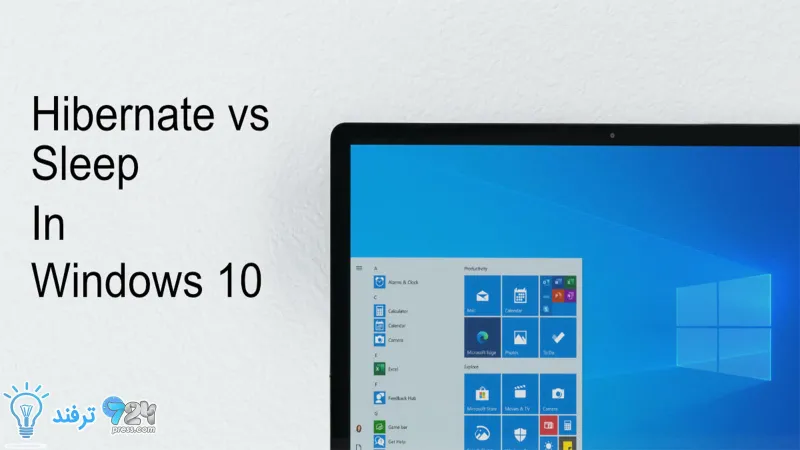
انیمه
#سریال خاندان اژدها
#آشپزی
#خراسان جنوبی